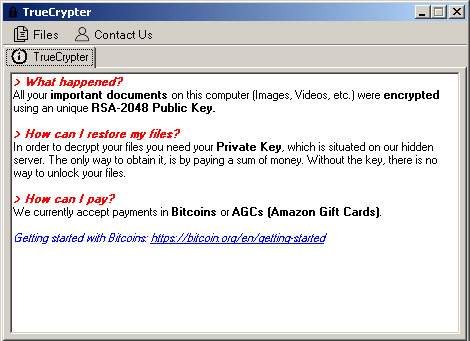Návod na odstránenie TrueCrypt Ransomware
TrueCrypt Ransomware je škodlivý hrozba, že preniká váš počítač tajne a spôsobuje vážne poškodenie. Presnejšie povedané, šifruje súbory údajov, čo je neprístupný pre vás.
Cieľom infekcie je, aby sa peniaze z vás. To je dôvod, prečo to sľubuje, že to vám môže poskytnúť prostriedky na obnoviť svoje súbory, a to za cenu, samozrejme. By sa nemalo vzťahovať na tieto sľuby, pretože nemôžete veriť cyber podvodníci, ktoré sú za túto hrozbu. Odporúčame vám ukončiť TrueCrypt Ransomware, ako môžete a dešifrovať súbory zadarmo.
 ako TrueCrypt Ransomware funguje?
ako TrueCrypt Ransomware funguje?
TrueCrypt Ransomware sa šíri online prostredníctvom spamové e-maily s príloh zhubný, falošné reklamy a odkazy, poškodený webových stránok a tak ďalej. Nie je to náhodou infikovať váš systém je tak ťažké, najmä v prípade, že nie je chránený silný anti-malware nástroj. Akonáhle parazita preberá, začína šifrovanie údajov. To ovplyvňuje vaše dokumenty, databázy, fotografie, videá a ďalšie dôležité súbory. Malware pridá príponu .enc súbory, ktoré šifrovanie AES-256 algoritmus. To tiež zmení pozadie pracovnej plochy obrázok obsahujúci výkupné.
Správy, ktoré vidíte na obrazovke sa uvádza, že všetky vaše dôležité súbory sú teraz uzamknutý a že stratíte, ak si kúpite dešifrovací kľúč do 72 hodín. Cena kľúča je 0,2 Bitcoins, ktoré v súčasnej dobe sa rovná asi 90 dolárov. Okrem Bitcoins, hackeri tiež prijímať Amazon darčekové karty. Našťastie, ransomware má jednu veľkú chybu, ktorá umožňuje dešifrovať súbory bez nutnosti platiť počítačoví zločinci ani cent. Všetko, čo musíte urobiť je, kliknite na tlačidlo “Zaplatiť” a potvrdiť, že údaje sú správne. Akonáhle to urobíte, súbory sa automaticky obnovia. Po obnovení súborov, mali by ste odstrániť TrueCrypt Ransomware bez váhania.
Ako odstrániť TrueCrypt Ransomware?
Po použití programu chybu na dešifrovanie súborov, to TrueCrypt Ransomware odstrániť z počítača rovnako. Avšak v prípade, že to nie je, alebo ak aj je, napriek tomu odporúčame odinštalovať TrueCrypt Ransomware pomocou malware remover. Dôvod je jednoduchý: môže byť zvyšné komponenty ransomware stále prítomné vo vašom systéme, nehovoriac o tom, že môžu existovať iné nebezpečné súbory alebo programy na ňom aj. Ak si stiahnete anti-malware nástroj z našej stránky, bude vykonať úplnú kontrolu a zistiť všetky zhubný komponenty. To odstráni TrueCrypt Ransomware vo svojej celistvosti a ukončiť iných hrozieb. Okrem odstránenia TrueCrypt Ransomware, môžete tiež sa uistite, že váš počítač zostane zaručená odteraz.
Offers
Stiahnuť nástroj pre odstránenieto scan for TrueCrypt RansomwareUse our recommended removal tool to scan for TrueCrypt Ransomware. Trial version of provides detection of computer threats like TrueCrypt Ransomware and assists in its removal for FREE. You can delete detected registry entries, files and processes yourself or purchase a full version.
More information about SpyWarrior and Uninstall Instructions. Please review SpyWarrior EULA and Privacy Policy. SpyWarrior scanner is free. If it detects a malware, purchase its full version to remove it.

Prezrite si Podrobnosti WiperSoft WiperSoft je bezpečnostný nástroj, ktorý poskytuje real-time zabezpečenia pred možnými hrozbami. Dnes mnohí používatelia majú tendenciu stiahnuť softvér ...
Na stiahnutie|viac


Je MacKeeper vírus?MacKeeper nie je vírus, ani je to podvod. I keď existujú rôzne názory na program na internete, veľa ľudí, ktorí nenávidia tak notoricky program nikdy používal to, a sú ...
Na stiahnutie|viac


Kým tvorcovia MalwareBytes anti-malware nebol v tejto činnosti dlho, robia sa na to s ich nadšenie prístup. Štatistiky z týchto stránok ako CNET ukazuje, že bezpečnostný nástroj je jedným ...
Na stiahnutie|viac
Quick Menu
krok 1. Odinštalovať TrueCrypt Ransomware a súvisiace programy.
Odstrániť TrueCrypt Ransomware z Windows 8
Pravým-kliknite v ľavom dolnom rohu obrazovky. Akonáhle rýchly prístup Menu sa objaví, vyberte Ovládací Panel Vyberte programy a funkcie a vyberte odinštalovať softvér.


Odinštalovať TrueCrypt Ransomware z Windows 7
Kliknite na tlačidlo Start → Control Panel → Programs and Features → Uninstall a program.


Odstrániť TrueCrypt Ransomware z Windows XP
Kliknite na Start → Settings → Control Panel. Vyhľadajte a kliknite na tlačidlo → Add or Remove Programs.


Odstrániť TrueCrypt Ransomware z Mac OS X
Kliknite na tlačidlo prejsť v hornej ľavej časti obrazovky a vyberte aplikácie. Vyberte priečinok s aplikáciami a vyhľadať TrueCrypt Ransomware alebo iné podozrivé softvér. Teraz kliknite pravým tlačidlom na každú z týchto položiek a vyberte položku presunúť do koša, potom vpravo kliknite na ikonu koša a vyberte položku Vyprázdniť kôš.


krok 2. Odstrániť TrueCrypt Ransomware z vášho prehliadača
Ukončiť nechcené rozšírenia programu Internet Explorer
- Kliknite na ikonu ozubeného kolesa a prejdite na spravovať doplnky.


- Vyberte panely s nástrojmi a rozšírenia a odstrániť všetky podozrivé položky (okrem Microsoft, Yahoo, Google, Oracle alebo Adobe)


- Ponechajte okno.
Zmena domovskej stránky programu Internet Explorer sa zmenil vírus:
- Kliknite na ikonu ozubeného kolesa (ponuka) na pravom hornom rohu vášho prehliadača a kliknite na položku Možnosti siete Internet.


- Vo všeobecnosti kartu odstrániť škodlivé URL a zadajte vhodnejšie doménové meno. Stlačte tlačidlo Apply pre uloženie zmien.


Obnovenie prehliadača
- Kliknite na ikonu ozubeného kolesa a presunúť do možnosti internetu.


- Otvorte kartu Spresnenie a stlačte tlačidlo Reset.


- Vyberte odstrániť osobné nastavenia a vyberte obnoviť jeden viac času.


- Ťuknite na položku Zavrieť a nechať váš prehliadač.


- Ak ste neboli schopní obnoviť nastavenia svojho prehliadača, zamestnávať renomovanej anti-malware a skenovať celý počítač s ním.
Vymazať TrueCrypt Ransomware z Google Chrome
- Prístup k ponuke (pravom hornom rohu okna) a vyberte nastavenia.


- Vyberte rozšírenia.


- Odstránenie podozrivých prípon zo zoznamu kliknutím na položku kôš vedľa nich.


- Ak si nie ste istí, ktoré rozšírenia odstrániť, môžete ich dočasne vypnúť.


Reset Google Chrome domovskú stránku a predvolený vyhľadávač Ak bolo únosca vírusom
- Stlačením na ikonu ponuky a kliknutím na tlačidlo nastavenia.


- Pozrite sa na "Otvoriť konkrétnu stránku" alebo "Nastavenie strany" pod "na štarte" možnosť a kliknite na nastavenie stránky.


- V inom okne odstrániť škodlivý Hľadať stránky a zadať ten, ktorý chcete použiť ako domovskú stránku.


- V časti Hľadať vyberte spravovať vyhľadávače. Keď vo vyhľadávačoch..., odstrániť škodlivý Hľadať webové stránky. Ponechajte len Google, alebo vaše preferované vyhľadávací názov.




Obnovenie prehliadača
- Ak prehliadač stále nefunguje ako si prajete, môžete obnoviť jeho nastavenia.
- Otvorte menu a prejdite na nastavenia.


- Stlačte tlačidlo Reset na konci stránky.


- Ťuknite na položku Reset tlačidlo ešte raz do poľa potvrdenie.


- Ak nemôžete obnoviť nastavenia, nákup legitímne anti-malware a scan vášho PC.
Odstrániť TrueCrypt Ransomware z Mozilla Firefox
- V pravom hornom rohu obrazovky, stlačte menu a vyberte položku Doplnky (alebo kliknite Ctrl + Shift + A súčasne).


- Premiestniť do zoznamu prípon a doplnky a odinštalovať všetky neznáme a podozrivé položky.


Mozilla Firefox homepage zmeniť, ak to bolo menene vírus:
- Klepnite na menu (v pravom hornom rohu), vyberte položku Možnosti.


- Na karte Všeobecné odstráňte škodlivých URL a zadať vhodnejšie webové stránky alebo kliknite na tlačidlo Obnoviť predvolené.


- Stlačením OK uložte tieto zmeny.
Obnovenie prehliadača
- Otvorte menu a kliknite na tlačidlo Pomocník.


- Vyberte informácie o riešení problémov.


- Stlačte obnoviť Firefox.


- V dialógovom okne potvrdenia kliknite na tlačidlo Obnoviť Firefox raz.


- Ak ste schopní obnoviť Mozilla Firefox, prehľadať celý počítač s dôveryhodné anti-malware.
Odinštalovať TrueCrypt Ransomware zo Safari (Mac OS X)
- Prístup do ponuky.
- Vybrať predvoľby.


- Prejdite na kartu rozšírenia.


- Kliknite na tlačidlo odinštalovať vedľa nežiaduce TrueCrypt Ransomware a zbaviť všetky ostatné neznáme položky rovnako. Ak si nie ste istí, či rozšírenie je spoľahlivá, alebo nie, jednoducho zrušte začiarknutie políčka Povoliť na dočasné vypnutie.
- Reštartujte Safari.
Obnovenie prehliadača
- Klepnite na ikonu ponuky a vyberte položku Reset Safari.


- Vybrať možnosti, ktoré chcete obnoviť (často všetky z nich sú vopred) a stlačte tlačidlo Reset.


- Ak nemôžete obnoviť prehliadač, skenovať celý PC s autentické malware odobratie softvéru.